Kako popraviti, da ta naprava ni pravilno konfigurirana (koda 1)
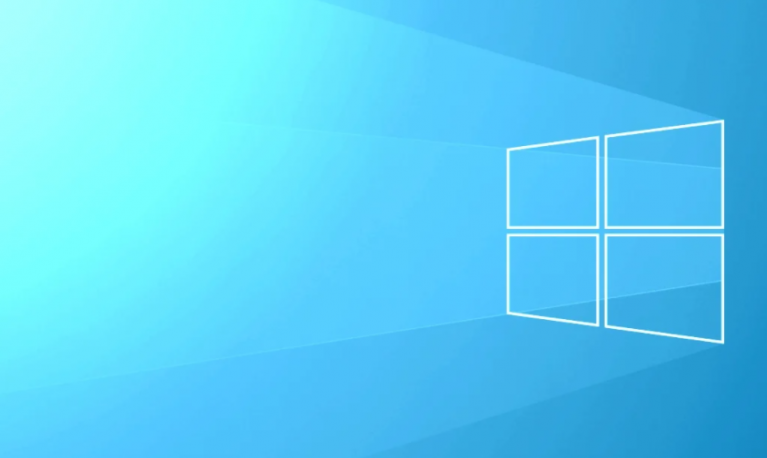
No, kodo napake 1 v upravitelju naprav običajno povzročijo poškodovani ali zastareli gonilniki naprav. Včasih, kadar koli povežete novo napravo z računalnikom, vidite tudi kodo napake 1, to pomeni Windows res ni mogel naložiti pomembnih gonilnikov. Dobili boste pojavno sporočilo o napaki ' Ta naprava ni pravilno konfigurirana . V tem članku bomo govorili o tem, kako popraviti to napravo, ki ni pravilno konfigurirana (koda 1). Začnimo!
Odpravimo zdaj to napako in poglejmo, kako dejansko rešiti tudi vašo težavo. Torej, ne da bi zapravljali čas, poglejmo, kako lahko odpravite to napako.
Kako popraviti, da ta naprava ni pravilno konfigurirana (koda 1)
The Koda 1 sporočilo o napaki vam pove, da zadevna naprava v resnici nima gonilnikov v računalniku ali pa so gonilniki nepravilno konfigurirani. Dobili boste pojavno sporočilo s tem Naprava ni pravilno konfigurirana. Verjetno je, s katero napravo je ta težava dejansko povezana, tudi ne bo delovala, dokler ne rešite težave in se prepričate, da vsi gonilniki delujejo pravilno.
kako ukoreniniti galaxy s5 active g870a -
Ta težava se je pojavila skupaj s številnimi napravami, od bliskovnih pogonov do zvočnih naprav. In vaša naprava bo dejansko postala neuporabna. Dogaja se v vseh različicah sistema Windows in v resnici ne izključuje nikogar. Lahko pa vas navede tudi na domnevo, da imate okvarjeno strojno opremo, če poskusite isto napravo na drugem računalniku z nameščenimi ustreznimi gonilniki. Videli boste tudi, da to ni nič drugega kot težava s programsko opremo.
Za uporabnike, ki jih ta težava prizadene, obstaja nekaj stvari, ki jih lahko poskusite in vse so bile preizkušene. In preverjeno deluje tudi v različnih situacijah. Preberite jih in nato poskusite s tistim, za katerega menite, da je najbolj primeren za vašo specifično situacijo.
Posodobite gonilnike naprav
Ta metoda vam v bistvu pove, kako lahko posodobite gonilnike za problematično napravo. Prenese in namesti najnovejši gonilnik in po hitrem ponovnem zagonu bo vaša naprava spet delovala.
- Moraš odpreti Upravitelj naprav s pritiskom na Windows tipko na tipkovnici in nato tipkanje Upravitelj naprav in nato odpiranje rezultata.
- Znotraj Samo upravitelj naprav razširite menije, dokler ne najdete naprave, ki ne deluje pravilno. Preprosto ga boste prepoznali po rumeni klicaj še pred svojim imenom. Samo izberite ga in med barski meni na vrhu se morate dotakniti Akcija meni in nato izberite Posodobite programsko opremo gonilnika.
Preprosto sledite čarovniku, da samodejno poiščete gonilnike za svojo napravo, nato pa pustite, da jih namesti. Znova zaženite vaša naprava na koncu in skoraj vse bi moralo delovati pravilno.
alternativa
- Če dobite to kodo in nimate zvoka, obstaja velika verjetnost, da imate težave z zvočnim gonilnikom, ki jih lahko rešite na zelo drugačen način. Samo razširite Krmilniki za zvok, video in igre in izberite IDT avdio kodek visoke ločljivosti. Iz Akcija zavihek, morate izbrati Posodobite programsko opremo gonilnika .
- Klikni Prebrskajte moj računalnik za programsko opremo gonilnika , nato pa se samo dotaknite Naj izberem s seznama gonilnikov naprav v svojem računalniku.
- S seznama samo izberite Zvočna naprava visoke ločljivosti voznika in tapnite Naslednji. Če se prikaže opozorilno sporočilo, se samo dotaknite ja Potem w čaka, da čarovnik konča in znova zažene vašo napravo.
Izbrišite UpperFilters in LowerFilters za USB v registru | Naprava ni konfigurirana
Upoštevajte, da morate biti pri tej metodi zelo previdni. Motnja v registru lahko povzroči potencialno resne napake, zaradi česar boste morda morali v celoti znova namestiti operacijski sistem. Slediti morate navodilom točno tako, kot jih omenjajo, in ne storiti ničesar, v kar niste prepričani.
- Samo odprite Teči pogovorno okno s hkratnim pritiskom Windows in R na vaši tipkovnici. Nato vnesite Regedit v polje in tapnite V REDU. To bo v bistvu odprlo Urejevalnik registra.
- Rezerva register z odpiranjem mapa iz menijske vrstice in tapnite naprej Izvozi. Prepričati se morate, Izvozni obseg je vse , in nato shranite varnostno kopijo nekam, kjer se boste spomnili, če bi šlo kaj narobe.
- Zdaj se pomaknite do naslednje lokacije z uporabo navigacijskega podokna na levi strani: HKEY_LOCAL_MACHINE -> Sistem -> CurrentControlSet -> Nadzor -> Razred
- Ko razširite vse zgoraj omenjene mape, se samo dotaknite { 36FC9E60-C465-11CF-8056-444553540000} tipko, da jo izberete.
- V desnem okenskem podoknu morate izbrati in izbrisati oba ZgornjiFiltri ključ in LowerFilters ključ. Oboje boste morali potrditi s pritiskom v redu .
- Samo zaprite urejevalnik registra in znova zaženite sistem, da spremembe začnejo veljati.
Če imate to napako, čeprav morda mislite, da je povezana s strojno opremo. Potem lahko tudi vidite, da je res enostavno popraviti in ne potrebuje malo ali nič tehničnega znanja. Vse kar morate storiti je, da sledite zgoraj navedenim navodilom in vaša naprava bo spet delovala.
Odstranite problematično napravo
- Pritisnite tipko Windows + R in nato vnesite » devmgmt.msc ” in kliknite enter, da odprete upravitelja naprav.
- Nato kliknite z desno miškino tipko Odstrani gonilnik naprave, ki ima težave.
- Zdaj tapnite Akcija in nato izberite Iskanje sprememb strojne opreme.
- Končno pojdite na spletno mesto proizvajalca te naprave in namestite najnovejše gonilnike.
- Zdaj znova zaženite, da uveljavite spremembe.
Zaključek
V redu, to je bilo vse, ljudje! Upam, da vam je ta članek všeč in da vam bo tudi v pomoč. Zaupajte nam svoje povratne informacije o tem. Tudi če imate dodatna vprašanja in težave v zvezi s tem člankom. Nato nam to sporočite v spodnjem oddelku za komentarje. Kmalu vam bomo odgovorili.
napaka kanala oznake na kodi
Imej lep dan!
Glej tudi: Najboljše plačljive aplikacije za živo ozadje za Android








